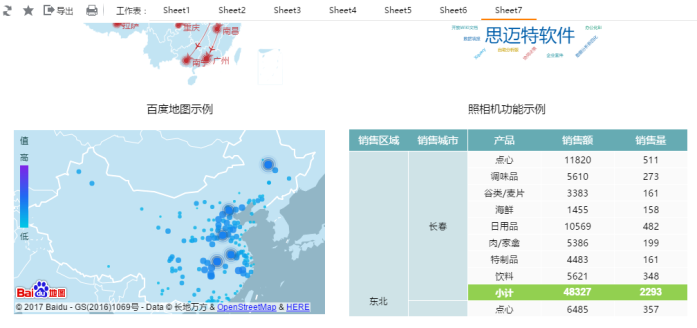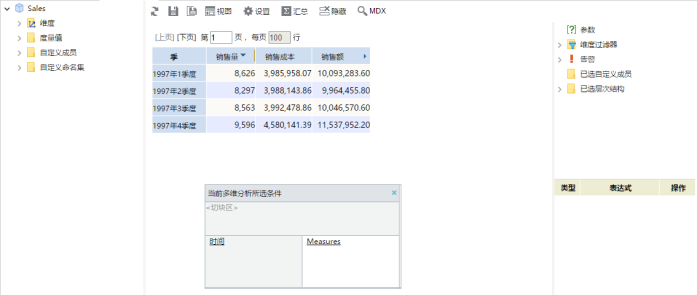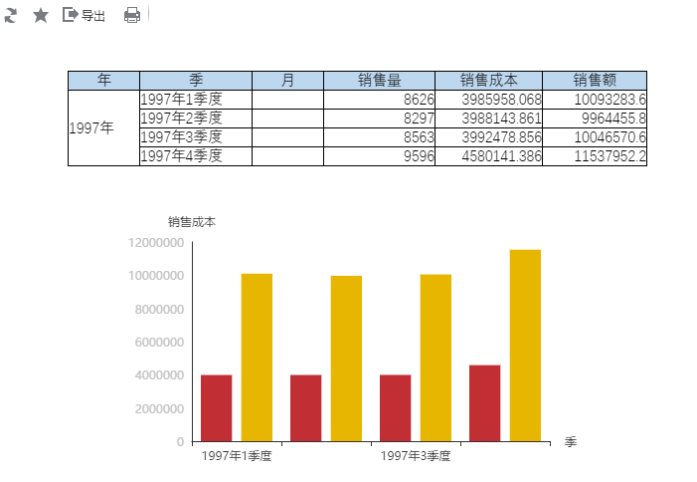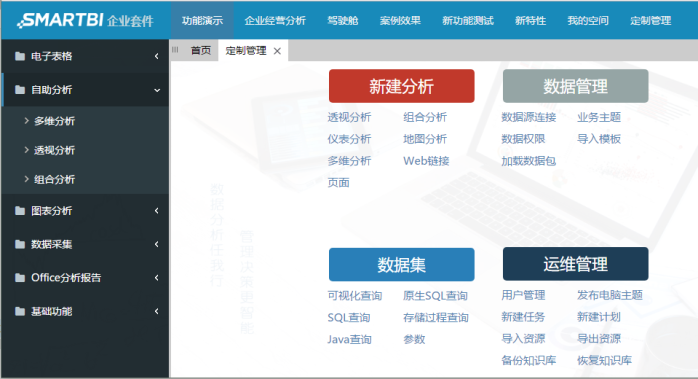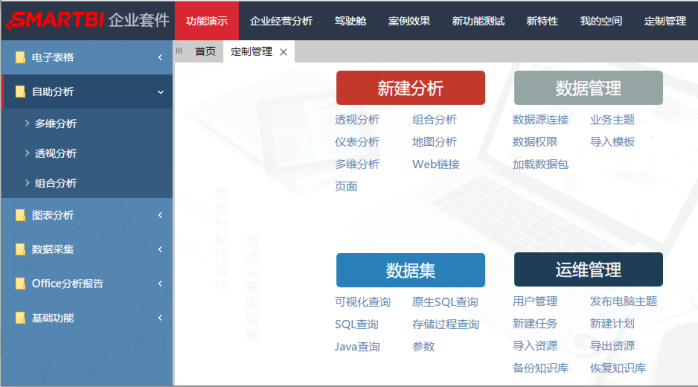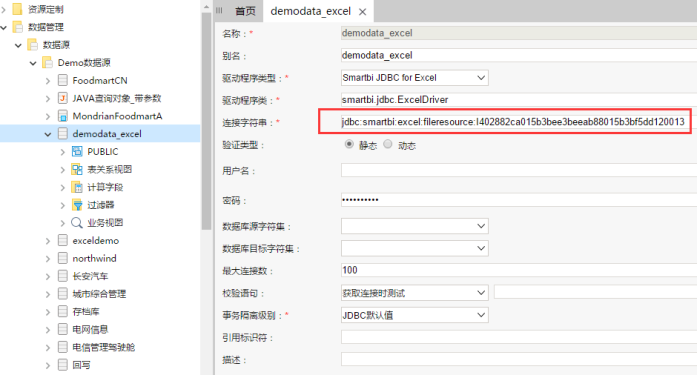...
| 锚 |
|---|
| _Toc481142916 |
|---|
| _Toc481142916 |
|---|
|
【电子表格】支持Excel照相机
Excel照相机功能主要是模拟照相机,对某个区域进行快照引用,在引用快照的页面中,源区域的列宽等信息都保持不变,在做页面布局,特别是表格排版时很有用;经过拍照的表格可能在目标页面出现滚动条。 Excel照相机功能主要是模拟照相机,对某个区域进行快照引用,在引用快照的页面中,源区域的列宽等信息都保持不变,在做页面布局,特别是表格排版时很有用;经过拍照的表格可以在目标页面固定高度、已经有特殊的行高和列宽。
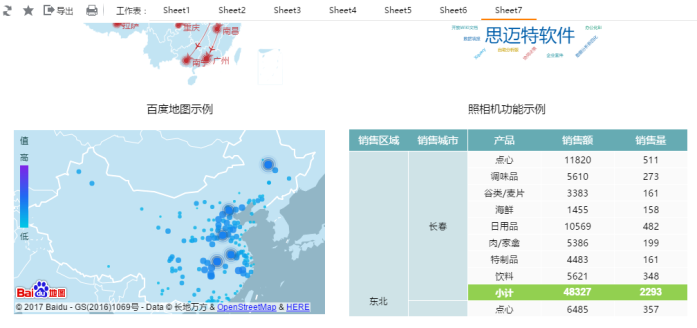
| 锚 |
|---|
| _Toc481142917 |
|---|
| _Toc481142917 |
|---|
|
【电子表格】支持控件
...
| 锚 |
|---|
| _Toc481142920 |
|---|
| _Toc481142920 |
|---|
|
【数据集】新增多维数据集
通过添加多维数据集,可以快速地在电子表格、仪表分析等报表上展现多维数据源的数据。如果企业用户的原始数据是多维模型,但是想做普通的复杂表样二维分析,在V7可以直接新建多维数据集,然后基于数据集创建电子表格、仪表分析等。
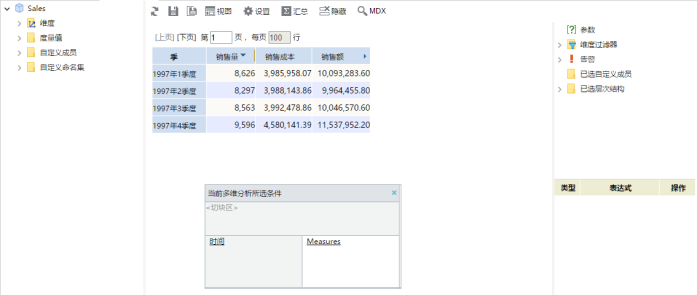
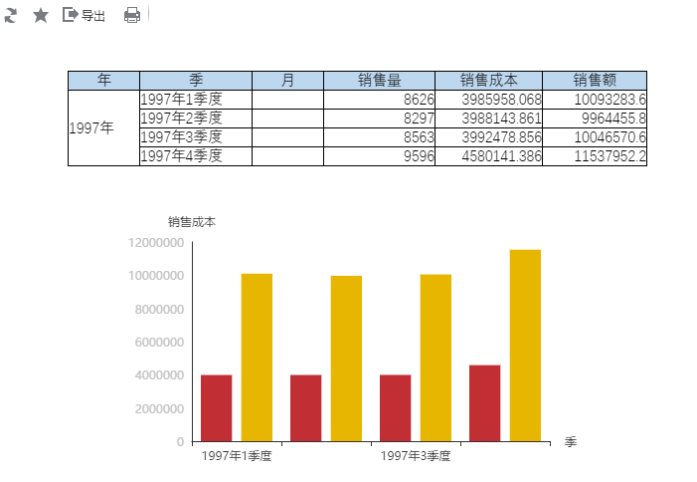
| 锚 |
|---|
| _Toc481142921 |
|---|
| _Toc481142921 |
|---|
|
【其它】支持界面换logo及主界面颜色
Smartbi产品的客户群很多,每个客户的审美观都不一样,大部分客户都想修改成自己喜欢的,V7提供了界面化的修改,用户可以通过界面配置出自己需要的主色调和logo
V6.3默认风格,效果如下:
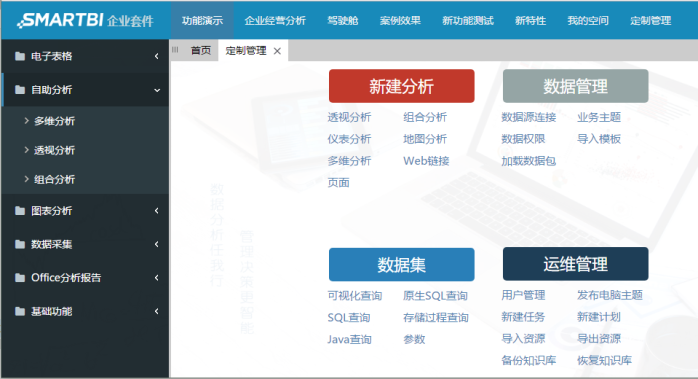
设置为V6通过界面简单配置,设置为V6.2经典风格,效果如下:
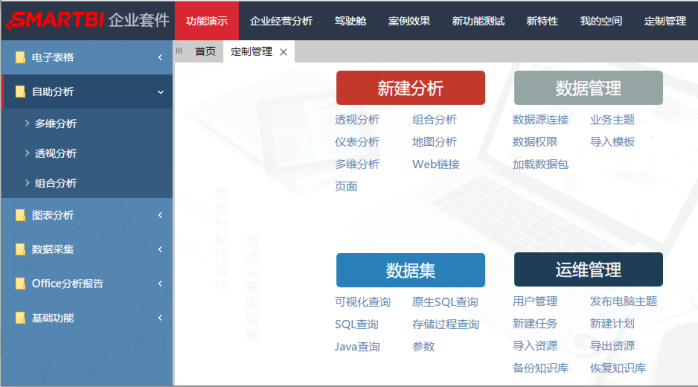
| 锚 |
|---|
| _Toc481142922 |
|---|
| _Toc481142922 |
|---|
|
功能完善及优化
...
| 锚 |
|---|
| _Toc481142924 |
|---|
| _Toc481142924 |
|---|
|
【数据集】支持Excel数据源读取smartbi中上传的Excel文件
V6.2版本中创建Excel数据源时需要预先将Excel文件存放到Smartbi服务器上,一般需要管理员协助才能操作。
V6.3版本中添加新的Excel数据源连接方式,可以先新建本地文档并上传Excel文件,再基于该资源ID创建数据源。用户使用Excel数据源时,经常需要动态更新数据文件,V7版本通过本地文件上传的方式,很好的解决了需要管理员协助才能修改本地文件的方式。
步骤:先新建本地文档并上传Excel文件,再基于该资源ID创建数据源。
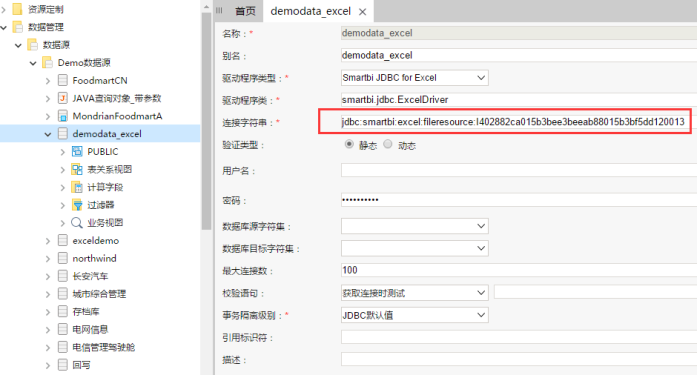
| 锚 |
|---|
| _Toc481142925 |
|---|
| _Toc481142925 |
|---|
|
【电子表格】大数据清单表导出支持excel
...